اپل واچ قادر به ردیابی و به اشتراک گذاری فعالیت های شما و نظارت بر سلامت شما است. علاوه بر این، همچنین می توانید نوتیفیکیشن ها را بخوانید و به آنها پاسخ دهد. کافیست نگاهی به اعلانهای روی مچ دست خود بیندازید و به آ ها پاسخ دهید.
دریافت نکردن اعلان های اپل واچ
گاهی اوقات، اپل واچ شما ممکن است از پیام های دریافتی مطلع نشود.این می تواند باعث از دست رفتن پیام ها و رویدادهای ضروری تقویم منجر شود. در این پست چند راه حل برای رفع مشکل زمانی که اپل واچ اعلان یا همان نوتیفیکیشن را دریافت نمی کند، آورده شده است.
مطمئن شوید که اپل واچ در محدوده آیفون قرار دارد
از آنجایی که اپل واچ از بلوتوث استفاده می کند، ساعت باید در محدوده بلوتوث آیفون شما باشد. به این ترتیب دو دستگاه به هم متصل می شوند و اعلان ها در اپل واچ ظاهر می شوند. انگشت خود را از پایین اپل واچ خود به بالا بکشید تا به کنترل سنتر دسترسی پیدا کنید و ببینید آیا میتوانید نماد گوشی کوچکی را در بالا ببینید. این نماد نشان می دهد که اپل واچ به آیفون متصل است.
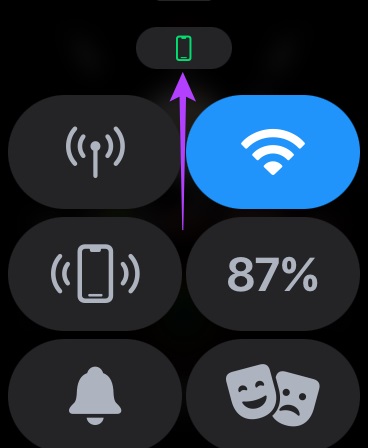
وقتی نماد قابل مشاهده نیست، ساعت خود را به آیفون نزدیک کنید و اجازه دهید دوباره وصل شود. وقتی این کار انجام شد، همچنان اعلانها را دریافت خواهید کرد.
تغییر حالت هواپیما
حتی اگر بلوتوث و وای فای را فعال کنید، ممکن است اپل واچ شما به دلیل اشکالی با آیفون شما ارتباط برقرار نکند. شما باید حالت هواپیما را برای چند ثانیه فعال کرده و آن را خاموش کنید. این هر اتصال را ریست می کند و به شما امکان می دهد یک اتصال جدید را برقرار کنید.
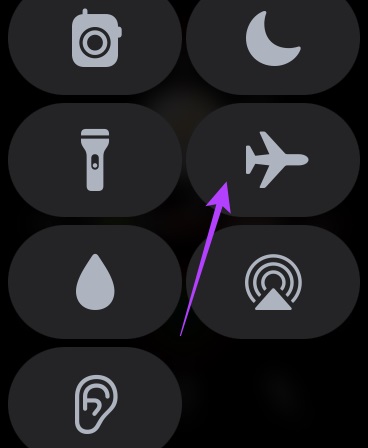
برای دسترسی به کنترل سنتر، انگشت خود را از پایین اپل واچ به بالا بکشید. به سمت پایین اسکرول کنید تا دکمه حالت هواپیما را فعال کنید و چند ثانیه صبر کنید. دوباره روی آن ضربه بزنید تا آن را غیرفعال کنید و اجازه دهید اپل واچ شما به آیفون شما متصل شود.
با همان آیدی اپل هم در آیفون و هم در اپل واچ وارد شوید
دستگاههای اپل زمانی که به همان Apple ID وارد میشوند با یکدیگر ارتباط برقرار میکنند. بنابراین، اگر میخواهید اعلانهای آیفون خود را در اپل واچ دریافت کنید، استفاده از یک شناسه اپل هم در آیفون و هم در اپل واچ یک الزام مطلق است.
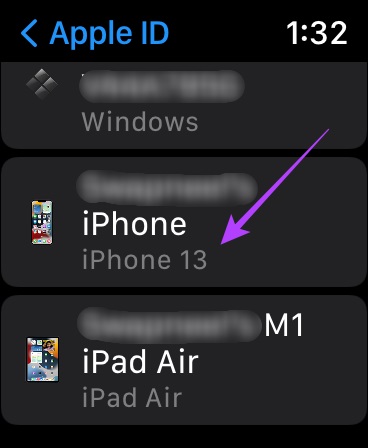
اگر به طور تصادفی اپل آیدی دیگری را در اپل واچ خود تغییر داده اید، باید آن را ریست کرده و با آیفون خود جفت کنید. به آخرین بخش این پست بروید تا بدانید چگونه می توانید این کار را انجام دهید.
اعلانها را از برنامه WATCH فعال کنید
می توانید از آیفون خود برای کنترل ویژگی ها و تنظیمات اپل واچ استفاده کنید. یک بخش خاص در برنامه اپل واچ به شما امکان می دهد تنظیمات برگزیده اعلان ها را تنظیم کنید. در اینجا نحوه انجام آن آمده است.
مرحله 1: برنامه Watch را در آیفون خود باز کنید و روی بخش Notifications ضربه بزنید.
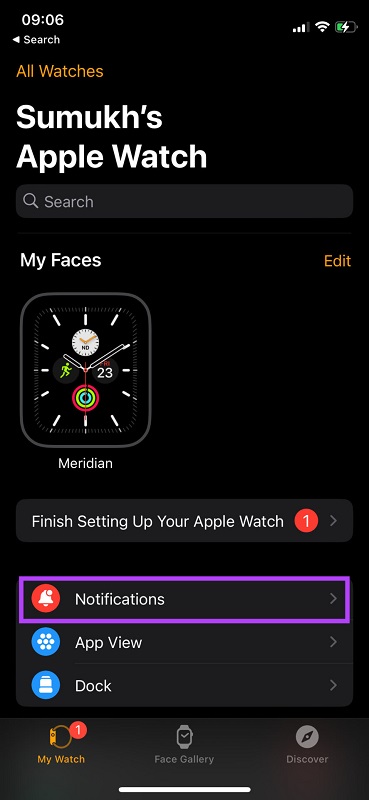
مرحله 2: برای یافتن لیست برنامه ها به پایین بروید. سوئیچ کنار هر برنامه ای که می خواهید در اپل واچ از آن اعلان دریافت کنید، فعال کنید.
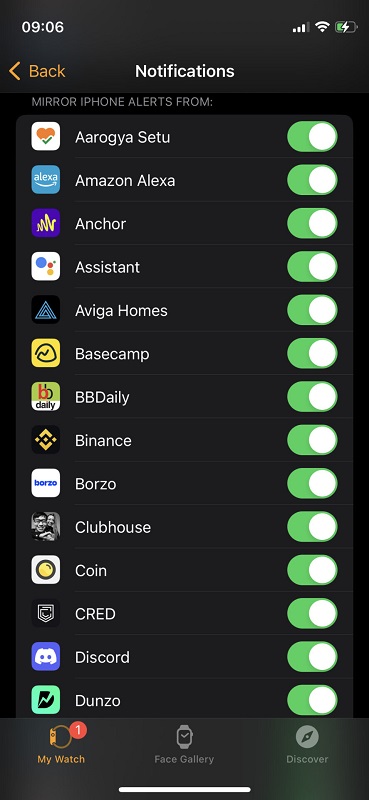
اپل واچ روی مچ دست ببندید و قفل آن باز کنید
به دلایل امنیتی، اگر اپل واچ را روی مچ دست خود نبندید یا قفل آن باز نباشد، ممکن است اعلان دریافت نکند. اپل از الگوریتم های هوشمند برای تشخیص اینکه آیا ساعت روی مچ دست شما قرار دارد یا خیر استفاده می کند. بنابراین، اگر اپل واچ شما اعلان دریافت نمی کند، باید آن را روی مچ دست خود ببندید.
زمانی که ساعت روی مچ دست خود بستید، با وارد کردن رمز عبور، قفل آن را باز کنید. پس از آن، اعلان ها دریافت خواهید کرد.

حالت های فوکوس را غیرفعال کنید
اپل حالت های فوکوس را با iOS 15 معرفی کرد تا از اعلان های غیر ضروری در ساعات خاصی از روز جلوگیری کند. اگر کار می کنید، می توانید اعلان های شخصی را با استفاده از حالت های فوکوس غیرفعال کنید و بالعکس. بهترین بخش در مورد این حالت های فوکوس این است که فعال کردن آن در آیفون شما آن را در ساعت اپل نیز فعال می کند. ممکن است به همین دلیل باشد که در اپل واچ خود اعلان دریافت نمی کنید.
در اینجا نحوه غیرفعال کردن یک حالت فوکوس خاص در آیفون خود برای اجازه دادن به اعلان های دریافتی آمده است.
مرحله 1: برای دسترسی به Control Center در آیفون خود، انگشت خود را از بالا به پایین بکشید.
مرحله 2: برای غیرفعال کردن هر حالت فوکوس فعال، روی کلید حالت فوکوس ضربه بزنید.

راه اندازی مجدد اپل واچ
گاهی اوقات، یک راه اندازی مجدد می تواند بسیاری از مشکلات را حل کند. دکمه کناری اپل واچ را به همراه تاج دیجیتالی به طور همزمان به مدت 10 ثانیه فشار دهید و نگه دارید. با دیدن لوگوی اپل دکمه ها را رها کنید.
اپل واچ شما دوباره راه اندازی می شود. توجه داشته باشید که شما فقط ساعت خود را راه اندازی مجدد می کنید و این کار اطلاعات شما را پاک نمی کند.
اپل واچ را ریست کنید و یک بار دیگر آن را با گوشی جفت کنید
اگر هیچ یک از راه حل های قبلی برای شما کارساز نبود، بهترین راه برای رفع مشکل عدم دریافت اعلان در اپل واچ این است که آن را لغو جفت کنید و سپس آن را به آیفون خود جفت کنید. با این کار تمام تنظیمات و داده های موجود در اپل واچ حذف می شود و پس از آن می توانید دوباره آن را متصل کنید و اعلان های خود را دریافت کنید. در اینجا نحوه لغو جفت اپل واچ و سپس جفت شدن مجدد آن با آیفون آمده است.
لغو جفت شدن اپل واچ نیز تمام داده ها را پاک می کند. قبل از ادامه، از داده های خود یک نسخه پشتیبان تهیه کنید.
مرحله 1: برنامه Watch را در آیفون خود باز کنید.
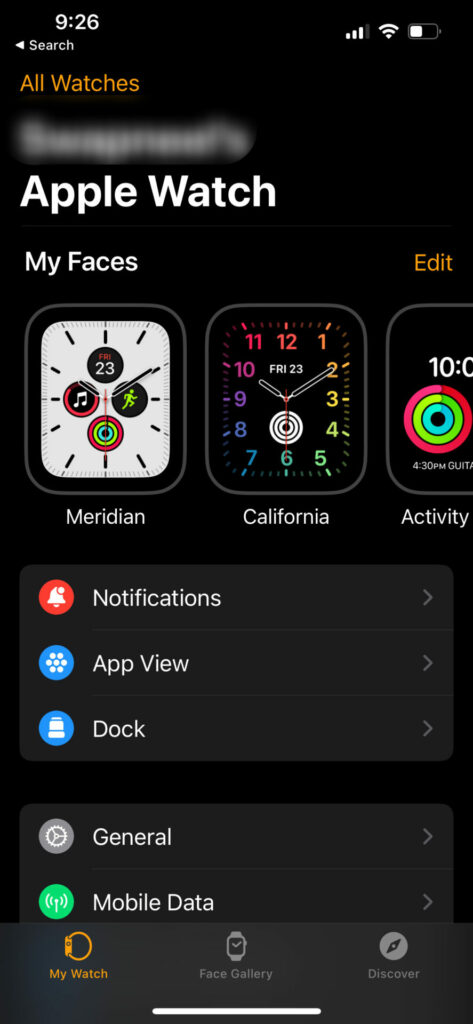
مرحله 2: به بخش All Watches در برنامه بروید.
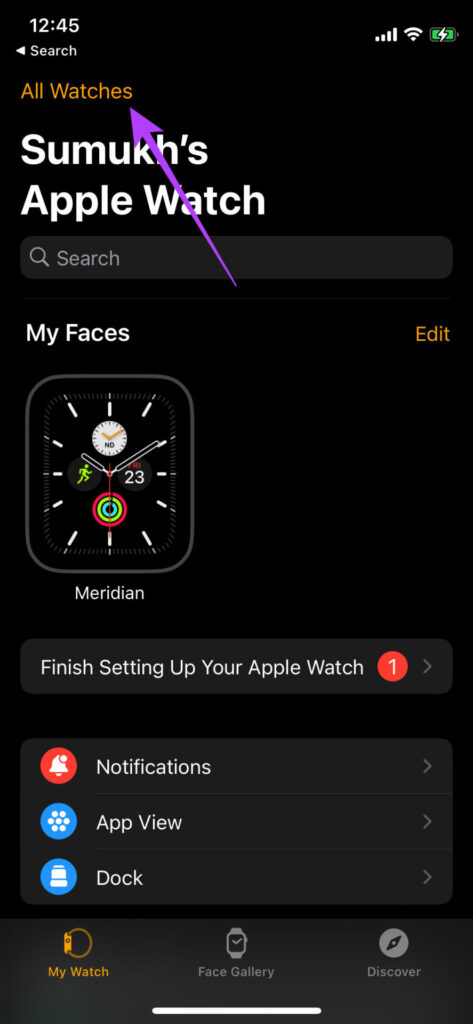
مرحله 3: روی دکمه کوچک «i» در کنار ساعت ضربه بزنید.

مرحله 4: اکنون Unpair Apple Watch را انتخاب کنید.

دستورالعمل های روی صفحه را دنبال کنید، اپل واچ شما جفت و ریست می شود. مدتی طول می کشد تا اپل واچ شما پشتیبان خود را راه اندازی کند. هنگامی که بوت شد، آیفون خود را به اپل واچ نزدیک کنید و می توانید آن را تنظیم کنید.
خلاصه مطلب
موارد متعددی وجود داشته است که ما شخصاً پیامها یا سایر اعلانهای برنامه را دریافت کردهایم اما اپل واچ آنها را نشان نداده است. پیروی از این مراحل به شما کمک می کند تا مشکل را برطرف کنید و مانند قبل اعلان هایی را در Apple Watch خود دریافت کنید.

نظرات در مورد : معرفی 8 راهکار برای مشکل دریافت نشدن نوتیفیکیشن اپل واچ